Visual Studio から Azure 仮想マシンへ ASP.NET Web アプリケーションを発行する
このドキュメントでは、Visual Studio 2019 の Microsoft Azure Virtual Machines 発行機能を使用して、Azure 仮想マシン (VM) へ ASP.NET Web アプリケーションを発行する方法について説明します。
前提条件
Azure VM へ ASP.NET プロジェクトを発行するには、Visual Studio を使用するために VM を正しくセットアップする必要があります。
マシンは、ASP.NET Web アプリケーションを実行するよう構成し、WebDeploy をインストールする必要があります。 詳細については、WebDeploy を使用した ASP.NET VM の作成に関するページを参照してください。
VM に DNS 名が構成されている必要があります。 詳細については、「Azure Portal で Windows VM の完全修飾ドメイン名を作成する」を参照してください。
Visual Studio を使用して Azure VM に ASP.NET Web アプリを発行します。
次のセクションでは、Azure の仮想マシンに既存の ASP.NET Web アプリケーションを発行する方法について説明します。
Visual Studio 2019 で Web アプリケーション ソリューションを開きます。
ソリューション エクスプローラーでプロジェクトを右クリックし、 [発行] を選択します。
ページの右側の矢印を使用して、Microsoft Azure Virtual Machines が表示されるまで発行オプションをスクロールします。
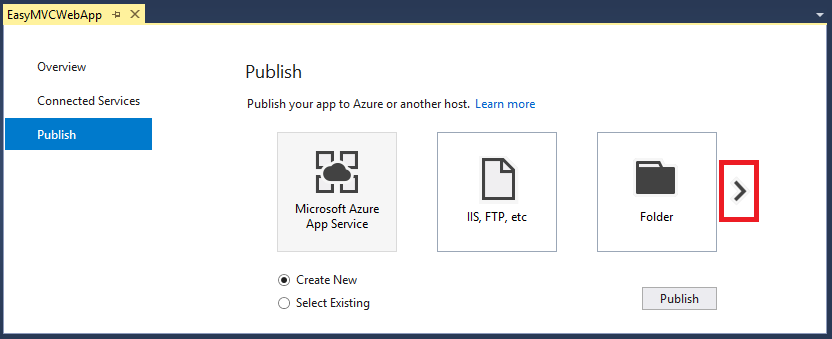
Microsoft Azure Virtual Machines アイコンを選択し、 [発行] を選択します。
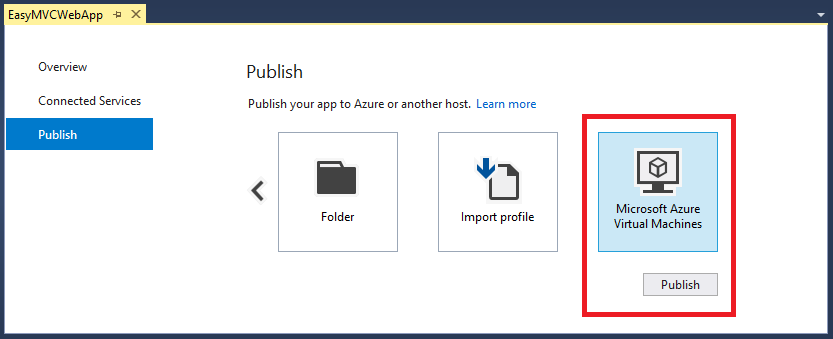
(仮想マシンに接続されている Azure サブスクリプション) の適切なアカウントを選択します。
- Visual Studio にサインインしている場合は、アカウントの一覧に、認証されたすべてのアカウントが表示されます。
- サインインしていない場合、または必要なアカウントが表示されない場合は、[アカウントを追加] を選択して画面の表示に従ってログインします。
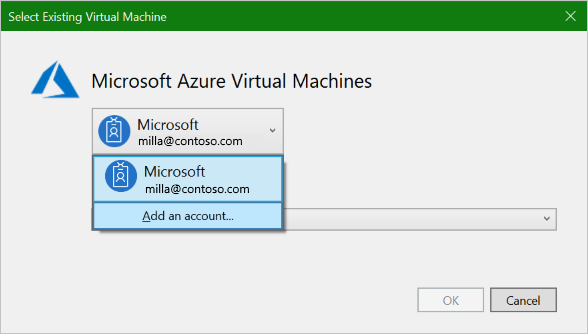
既存の仮想マシンの一覧から適切な VM を選択します。
Note
この一覧に表示されるまで、時間がかかることがあります。
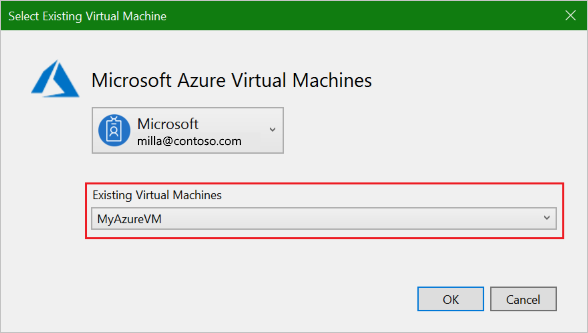
発行を開始するには、[OK] をクリックします。
資格情報が表示されたら、発行権限で構成されたターゲット VM 上のユーザー アカウントのユーザー名とパスワードを入力します。 通常、これらの資格情報は、VM の作成時に使用された管理者のユーザー名とパスワードです。

セキュリティ証明書を適用します。
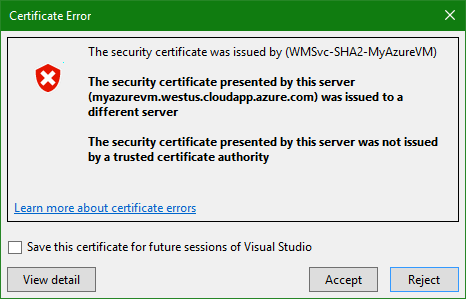
発行操作の進行状況を確認するには、出力ウィンドウをご覧ください。
![[出力ウィンドウ]](../../includes/media/publish-web-app-from-visual-studio/outputwindow.png)
発行が成功した場合は、新たに発行されたサイトの URL がブラウザーで開かれます。
成功です
これで Web アプリを Azure の仮想マシンに正常に発行しました。
発行ページのオプション
発行ウィザードを完了すると、[発行] ページが、選択した新しい発行プロファイルと共にドキュメントで開きます。
再発行
Web アプリケーションに更新内容を発行するには、[発行] ページの [発行] ボタンをクリックします。
- メッセージが表示されたら、ユーザー名とパスワードを入力します。
- 発行はすぐに開始されます。
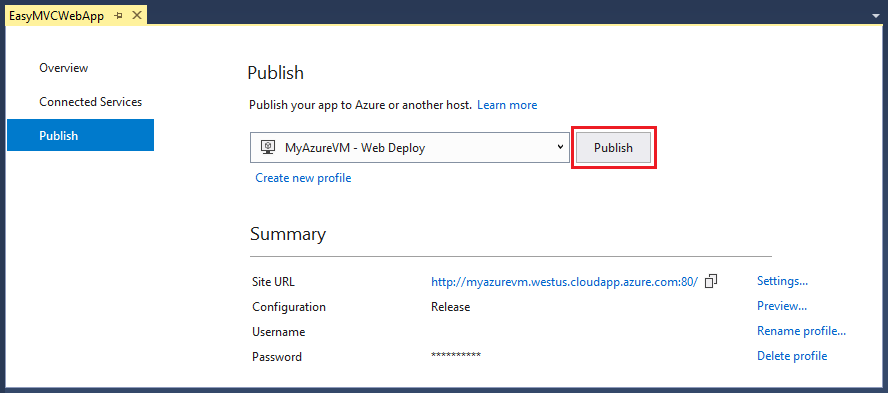
発行プロファイル設定の変更
発行プロファイルを表示して設定を変更するには、 [設定] を選択します。
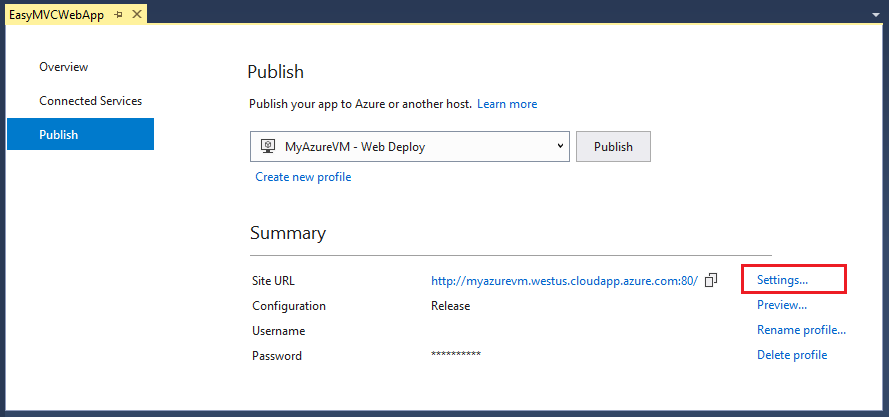
結果は次のようになります。
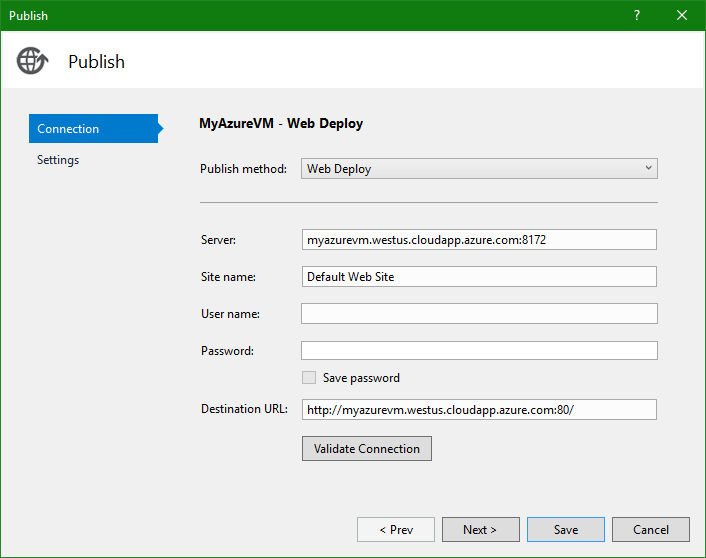
ユーザー名とパスワードの保存
- 発行するたびの認証情報の入力を回避します。 これを行うには、 [ユーザー名] フィールドと [パスワード] フィールドに値を入力し、 [パスワードの保存] ボックスを選択します。
- 使用して、 [接続の検証] ボタンをクリックして、適切な情報を入力したことを確認します。
クリーンな Web サーバーへの展開
アップロードのたびに Web サーバーに Web アプリケーションのクリーン コピーが確実に保存され、以前のデプロイの他のファイルが残らないようにするには、 [設定] タブの [発行先の追加ファイルを削除する] チェックボックスをオンにします。
警告:この設定を使用して発行すると、Web サーバー (wwwroot ディレクトリ) に存在するすべてのファイルが削除されます。 このオプションを有効にして発行する前に、必ずマシンの状態を確認してください。
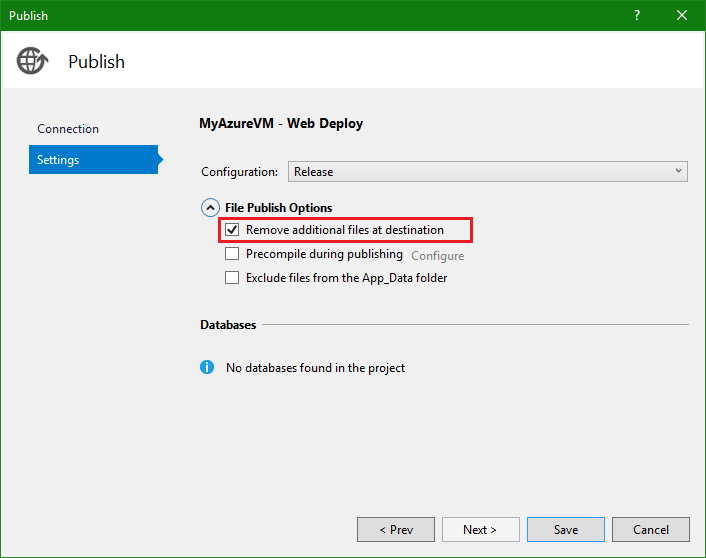
次のステップ
Azure VM への自動展開の CI/CD を設定する
Azure Pipelines に継続的デリバリーのパイプラインを設定するには、「Windows 仮想マシンへのデプロイ」を参照してください。